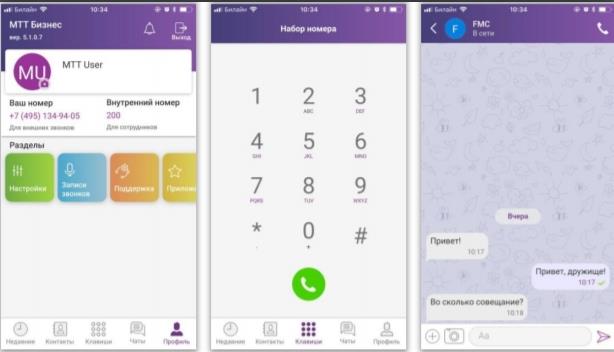Настройка телефонии voip на модеме
Обновлено: 05.07.2024
В качестве роутера для примера настройки был взят роутер D-Link, DIR-632. Была скачена и установлена последняя прошивка с сайта производителя.
Установки по умолчанию:
IP-адрес беспроводного маршрутизатора: 192.168.0.1
Имя пользователя: admin
Пароль: admin
Название беспроводной сети: DIR-632
Системные требования и оборудование (информация взята из руководства по установке с сайта производителя).
- Компьютер с любой операционной системой, которая поддерживает Web-браузер для доступа к web-интерфейсу: Internet Explorer, Mozilla Firefox, Opera, Google Chrome и т.д.
- Сетевая карта (Ethernet- или Wi-Fi-адаптер) для подключения к маршрутизатору.
- Wi-Fi-адаптер (стандарта 802.11b, g или n) для создания беспроводной сети.
- USB-модем для подключения к сети Интернет.
Замечания!
- WiMAX USB-модем для подключения к сети Интернет через сеть WiMAX. Некоторые WiMAX-операторы требуют активации WiMAX USB-модема перед использованием. Обратитесь к инструкциям по подключению, предоставленным Вашим оператором при заключении договора или размещенным на его web-сайте.
- 3G USB-модем для подключения к сети Интернет через сеть 3G GSM или CDMA. В USB-модеме должна быть установлена активная идентификационная карта (SIM или R-UIM) Вашего оператора.
- Для CDMA USB-модемов необходимо отключить проверку PIN-кода идентификационной карты до подключения USB-модема к маршрутизатору.
Роутер D-Link, DIR-632 поддерживает достаточно большое количество USB-модемов (GSM, CDMA, WiMAX). В нашем примере для тестирования использовался GSM-модем «Huawei E3370».
Внимание! В частных случаях при использовании USB-модемов не всегда может корректно работать соединение с сервером телефонии. Дело в том, что USB-модем выступает как роутер для соединения двух сетей. Поэтому он имеет свой барьер адресной трансляции, что в свою очередь может препятствовать стабильной работе IP-телефонии.
Итак, перейдем к настройкам роутера D-Link, DIR-632, для этого необходимо подключиться к web-интерфейсу:
1. Запускаем web-браузер.
2. В адресной строке web-браузера вводим IP-адрес нашего роутера (по умолчанию: 192.168.0.1). И нажимаем клавишу Enter.

На открывшейся странице вводим имя пользователя и пароль администратора для доступа к web-интерфейсу роутера в полях Login и Password соответственно (по умолчанию имя пользователя – admin, пароль – admin). Нажимаем ссылку Enter.

Если при попытке подключения к web-интерфейсу роутера браузер выдает ошибку типа «Невозможно отобразить страницу», необходимо убедиться, что ваше устройство правильно
подключено к компьютеру.
Если введенные регистрационные данные были введены корректно, то откроется страница быстрых настроек роутера.
При тестировании роутера D-Link, DIR-632 было установлено, что IP-телефония программы «Клиентская база» успешно работает при заданных настройках по умолчанию. То есть без каких-либо дополнительных настроек файрволла, открытия доступов и т. д.
Ниже приведем ряд скриншотов с основными вкладками настроек роутера, представленных в режиме «по умолчанию».
1. Раздел настроек Advanced/VLAN.

2. Раздел настроек Advanced/UpnP IGD.

3. Раздел настроек Advanced/Miscellaneous.

Важно! Для работы браузерных звонков телефонии «Клиентская база» необходимо, чтобы «SIP» был выключен (не отмечаем галкой данный вариант).
4. Раздел настроек Firewall/IP filters.

Отсутствуют ограничения/правила доступа для внутренних IP-адресов локальной сети.
5. Раздел настроек Firewall/Virtual servers.

Также отсутствуют дополнительные настройки проброса портов.
6. Раздел настроек Firewall/DMZ.
Отсутствуют какие-либо ограничения доступа к внутренним серверам. То есть все открытые порты на этом компьютере доступны снаружи.
Если же вы решите обезопасить свой компьютер путем установки программного межсетевого экрана защиты, то это стоит делать только в том случае, когда другими способами не удается обеспечить правильную работу сервисов на этом компьютере.
Внимание! DMZ и виртуальные серверы - "Virtual Servers" вместе работать не будут!Поэтому, если у вас имеются настройки Virtual Servers, то их необходимо отключить.

7. Раздел настроек Status.

Здесь содержится информация обо всех соединениях, а также производится проверка статуса подключения в Интернету.
В следующих скриншотах приведем пример настроек в разделах Firewall/IP filters, в которых открываем доступ только конкретным IP-адресам.
1 . Для начала входим в модем через Telnet ,для этого нажимаем - пуск , выполнить либо клавиша виндовс+ R ; в окошке вводим cmd и нажимаем Enter. Далее пишем в черном окошке telnet 192.168.1.1 и нажимаем Enter , Логин и пароль вводим root и root и затем прописываем строчку ,можно скопировать отсюда sendcmd 3 webd setconfig voippagedisp y и нажимаем Enter.
Внимание! Команда Telnet по умолчанию выключена в windows7 и windows8. Для того чтобы ее активировать нажимаем: ПУСК → Панель управления→ Программы и компоненты→ Включение или отключение компонентов Windows→ Ставим галочку напротив Telnet сервер и Клиент Telnet → нажимаем ОК
2 . Затем открываем любой браузер и прописываем в командной строчке 192.168.1.1 и нажимаем Enter. В появившемся окошке запрашивающем логин и пароль вписываем admin и admin и нажимаем Ок. В открывшемся меню модема выбираем в вертикальном меню справа Application⇒SIP и вписываем цифры и символы как на рисунке ниже и сохраняем.
3 . Выбираем вкладку Sip Accounts , и прописываем цифры как показано на рисунке ниже , только указывая нужный номер телефона полностью +375(код города) (номер телефона) и в ячейке ниже Password пароль на услугу (не путать с паролем на вход в личный кабинет, который указан в договоре). Узнать пароль можно в ТМ, для простого смертного позвонив на техподдержку 123 . В ячейке ниже Authorization Username прописываем тот же номер и @ims.beltel.by на конце и сохраняем нажав Modify

На модеме, после этого должна загореться лампочка Phone, если не ошиблись в настройках и заработать телефон.
Телефон работает а факс нет!
В случае когда телефон заработал а факс отравить или получить невозможно, факс на новом телефоне не работает следует, следует в меню настройки модема поставить галочку Auto VBD (Application → Fax) как показано на рисунке ниже.
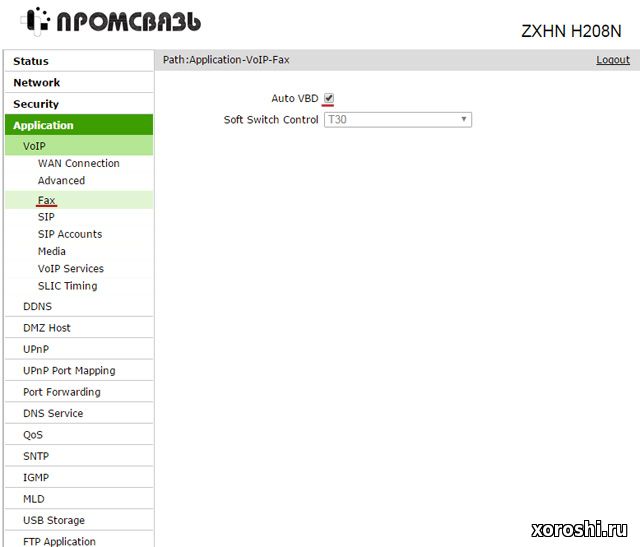
Для того чтобы увидеть в меню модема нужные пункты (VoIP, FAX) надо обязательно выполнить действия которые описаны выше в пункте 1

Актуальную прошивку для модема Промсвязь H208n скачать можно здесь

Что такое IP-телефония и зачем она нужна

IP-телефония — телефонная связь, осуществляемая не через обычные линии проводной связи, а через сети передачи данных с помощью специально разработанных для этой цели протоколов. Активное развитие этого вида связи началось с 1999 года после появления SIP-протокола, оказавшегося достаточно удобным и простым для реализации и использования. За счет низкой стоимости звонка, простоты настройки и высокого качества связи IP-телефония вытесняет традиционные проводные телефонные сети. С помощью IP-телефонии можно звонить не только на устройства, подключенные к сети, но и на обычные стационарные и мобильные телефоны. Для этого используются специальные шлюзы, размещенные по всему миру.

При выполнении звонка через систему IP-телефонии голос преобразуется в пакет данных с помощью специального кодека. Данные пересылаются через IP-сети, то есть, через Интернет, к получателю, где декодируются в голосовой сигнал. В отличие от обычной телефонной сети, пользователь с присвоенным ему определенным номером может находиться где угодно, лишь бы в месте, где он сейчас оказался, имелся Интернет и оборудование для звонков. Причем в качестве такого оборудования достаточно ноутбука и даже смартфона.

Отсюда вытекает важное преимущество VoIP. В традиционной телефонии стоимость связи увеличивается с расстоянием между абонентами. В IP-телефонии нет никакой разницы, в какой точке мира находятся адреса, между которыми надо передать пакеты данных, лишь бы они были доступны: зашли на сервер IP-телефонии под своим логином и паролем и разговаривайте столько, сколько нужно, независимо от того, где сейчас находитесь. Это дает еще одно важное преимущество — междугородние и международные звонки становятся значительно дешевле.
Корпоративные пользователи IP-телефонии при ее использовании получают ряд дополнительных преимуществ:
Разумеется, для того, чтобы использовать IP-телефонию, потребуется подключение к Интернету и наличие специализированного оборудования. В качестве такого оборудования может выступать IP-телефон, приложение-софтфон на компьютере/мобильном устройстве или обычный телефон в связке с IP-шлюзом.
Какое оборудование требуется для IP-телефонии

Для связи с абонентами с помощью IP-телефонии можно использовать следующие варианты:
- IP-телефоны. В этом случае оборудование подключается непосредственно к сети через офисный маршрутизатор. Промежуточное оборудование и шлюзы не требуются. Использование такого телефона для пользователя почти аналогично обычным телефонным аппаратам. IP-телефоны могут подключаться к сети по LAN-кабелю или через Wi-Fi. Доступны как устройства с проводными трубками, так и радиотрубки с базой. Во втором случае к базе можно подключить несколько трубок, что позволяет организовать, например, одну точку доступа, раздав трубки нескольким сотрудникам в офисе.
- Обычные телефоны с проводной или радиотрубкой. Их подключают в сеть IP-телефонии через VoIP-шлюз, а его в свою очередь — к роутеру, если он не встроен в VoIP-шлюз. Такой способ подключения часто реализуют интернет-провайдеры, предлагающие услуги телефонии. Удобен тем, что нет необходимости отказываться от привычных аналоговых телефонных аппаратов.
- Программные IP-телефоны или софтфоны. Представляют собой приложения для различных операционных систем. Устанавливаете такую программу на свой ноутбук или десктоп, настраиваете подключение, подключаете гарнитуру для удобства работы и вперед — трудиться. Существуют приложения IP-телефонии и для смартфонов. Использование таких сервисов позволяет решить вопрос с телефонией максимально бюджетно, но при этом качество связи будет зависеть от быстродействия компьютера, а на смартфоне придется постоянно держать запущенным приложение для IP-телефонии, что не лучшим образом сказывается на времени автономной работы.
Выбор конкретной конфигурации оборудования для IP-телефонии зависит от бюджета и решаемых задач. К примеру, если работа связана с разъездами, предпочтительно использовать мобильные телефоны. Для организации колл-центров в условиях ограниченного бюджета используют софтфоны, установленные на десктопы. В тех случаях, когда нужна стабильная, качественная и удобная связь, лучше выбрать IP-телефон с проводной или радиотрубкой или подключить обычный аналоговый телефон через VoIP-шлюз.
Примеры подключения и настройки IP-телефонии
Для того, чтобы организовать связь, необходимо продумать некоторые моменты. Во-первых, тип устройства, с которого будет осуществляться звонок, и количество сотрудников, которых планируется подключить к VoIP: важно, будут ли это компьютеры с гарнитурами, телефоны или мобильные устройства, будет ли использована виртуальная АТС. От сочетания этих факторов зависит способ и стоимость подключения. Может возникнуть необходимость докупить дополнительное оборудование: роутеры, свичи, розетки, кабели, VoIP-шлюзы. Также следует определиться с провайдером и выбрать тариф обслуживания.
Теперь переходим непосредственно к настройке. VoIP-шлюзу прописываем IP-адрес и маршрутизацию. Шлюз подключаем к АТС. IP-телефоны также подключаются к АТС, затем настраиваются адрес сервера, порты, логин и пароль. Это можно сделать через меню телефона, следуя инструкции производителя, либо через веб-интерфейс.
Во втором случае нужно вбить IP-адрес телефона в браузер, ввести логин и пароль, установленные по умолчанию, и после входа в аккаунт задать необходимые настройки. Аналоговые телефоны, как правило, подключаются к настроенному VoIP-шлюзу через телефонный разъем RJ-11.

Для того, чтобы подключиться к системе IP-телефонии и оценить ее возможности, не обязательно иметь под рукой аппаратный IP-телефон. Можно использовать один из софтфонов или онлайн-сервисов. Виртуальные АТС для IP-телефонии предоставляют крупные интернет-провайдеры и мобильные операторы — «Ростелеком», «Мегафон», «МТС», «Билайн». Все операторы предлагают такие полезные сервисы, как переключение звонков, внутренняя связь, распределение приоритетов, запись звонков, подключение к сервисам аналитики и CRM.
Настройка подключения к поставщикам услуг IP-телефонии, в целом, схожа у всех операторов. Для подключения необходимо прописать в IP-телефонах, VoIP-шлюзах и софтфонах адреса серверов и ваши идентификационные номера в сети в соответствии с инструкциями конкретного поставщика услуг. После подключения можно начинать звонить клиентам, коллегам, партнерам и заказчикам.
Для примера разберем подключение к IP-телефонии на основе облачного сервиса «Zadarma». Он позволяет выполнять звонки через браузер или приложение.

Для использования «Zadarma» сначала надо пройти регистрацию и подтвердить свой телефонный номер. Далее положить на счет деньги или воспользоваться бесплатно: после регистрации на счету появится 20 рублей (хватит примерно на 10 минут разговоров с мобильного телефона, разговоры внутри сети IP-телефонии бесплатны).

Для того, чтобы вам также смогли позвонить, нужно положить деньги на счет и выбрать себе виртуальный номер. Номер может быть российский, причем любого региона, или заграничный.

При необходимости можно подключить виртуальную АТС и организовать работу через нее. При настройке задается количество сотрудников, запись разговоров, режим поступления входящих звонков — сразу на сотрудников или на голосовое меню.

В дальнейшем к виртуальной АТС можно подключить свое оборудование или софтфон и CRM-систему. Например, для подключения популярного бесплатного приложения PhonerLite, позволяющего осуществлять звонки и вести их статистику с компьютера или ноутбука, нужно в мастере настройки задать адрес сервера:

Затем ввести свой адрес и пароль виртуальной АТС:

После чего можно приступать к звонкам.

Для других виртуальных АТС, например, от «Мегафона» или МТС, механизм настройки аналогичен, отличаются только адреса серверов. Кроме того, можно использовать и другие софтфоны, например, X-Lite, MicroSIP и прочие.
Существуют и софтфоны для подключения к IP-телефонии с мобильников. При использовании приложения того же Zadarma с виртуальной АТС нужно только ввести свой логин и пароль и определить, хотите ли вы предоставить приложению доступ к списку своих контактов.

Если применяется сервис сторонних разработчиков, например, SipDroid, то потребуется указать адрес сервера.

Подключение аппаратных IP-телефонов или IP-шлюзов зависит от конкретной модели телефона. На сайтах виртуальных АТС приводятся настройки для оборудования разных производителей.

Например, настройка VoIP-телефонов Grandstream для работы в Zadarma выполняется следующим образом. Необходимо зайти в веб-интерфейс телефона и прописать следующие параметры на вкладке PROFILE1.

И на вкладке HANDSETS.

Как видите, похоже на настройку софтфона. Только выполняется она для вашего аппаратного устройства.
Рассказываем, как настроить IP-телефонию, какое оборудование для этого нужно, и в чем его особенности.
Телефония от федерального провайдера «МТТ» — это максимально экономичная и современная связь плюс полный контроль над расходами на телефонные переговоры. Технология VoIP (Voice IP) предоставляет широкие возможности для роста продаж и повышения качества работы с клиентами. Одно из примечательных достоинств телефонии — высокая скорость подключения. С «МТТ» вы получаете доступ к функционалу уже в день подачи заявки.

Оставьте заявку на подключение IP-телефонии МТТ Телефония для офиса в день обращения
Мы подготовили статью, из которой вы узнаете, как настроить IP-телефонию, какое оборудование для этого нужно, и в чем его особенности.
Ключевые особенности подключения и настройки VoIP
Телефонные переговоры, организованные через VoIP, многократно сокращают расходы на офисную и мобильную корпоративную связь. Вы как пользователь платите только за интернет-коммуникации и услуги провайдера телефонии. В особенности выгодна связь при частых звонках в другие города, за границу, при организации многофункционального колл-центра, виртуальной АТС с «короткими» номерами и горячей линией. Экономию обеспечивает и не слишком затратное подключение услуг.
IP-телефонию можно развернуть на базе компьютерных и интернет-сетей, уже существующих в офисе. Не нужно отдельно монтировать телефонную проводку, а при переезде заново все подключать на новом месте. Система легко масштабируется без сложных дополнительных настроек. В одной сети можно синхронизировать работу оборудования разных производителей.
Для подключения понадобится:
- интернет-канал связи и сервер — собственный или облачный;
- аппаратура — обычные телефоны или SIP-оборудование;
- АТС (аппаратная или виртуальная — как предлагает «МТТ») и программное обеспечение для использования возможностей телефонии с ПК, ноутбука, мобильных гаджетов.
Сеть и серверы
Для работы IP-телефонии нужен выделенный интернет-канал, обеспечивающий необходимое пользователю качество связи. Его пропускная способность должна составлять не меньше, чем 360 Кбит/сек, чтобы дополнительно запущенные программы не «перегружали» линию. Важна и скорость соединения — не ниже 64 Кбит/сек, а желательно выше, от 128 Кбит/сек. Перед тем, как подключить айпи-телефонию через интернет, вы можете самостоятельно узнать параметры входящей-исходящей связи. Для этого есть скоростные онлайн-тесты.
Характеристики канала зависят от типа кабеля (цифровой, оптоволоконный и т.д.) и условий провайдера. Поэтому при выборе тарифа на подключение заранее продумайте, сколько сотрудников будут одновременно пользоваться телефонией, какие задачи она должна решать и выберите устраивающий вас вариант.
Организовать сеть можно на базе собственных серверов или, что удобнее и дешевле — с помощью облачных (виртуальных) АТС. Во втором случае используются SaaS-решения, а все необходимое оборудование находится у провайдера. Не нужно покупать сервер, подключать, настраивать и регулярно модернизировать его. Гибкие облачные решения позволяют сменить офис без перевозки громоздкого оборудования.
Чтобы звонить и принимать вызовы, понадобится аппаратура или специальное компьютерное ПО — программный телефон. Тип терминального устройства определяет, как выполняется непосредственная настройка IP-телефонии.
Оборудование для подключения VoIP-телефонии
У цифровой телефонии три главные характеристики — экономичность, качество и комфортность в использовании. Первые две зависят преимущественно от канала передачи данных и сетевого оборудования, предоставляемого провайдером. Комфортность в использовании и простота настройки IP-телефонии определяется терминальным устройством, которым пользуетесь вы и/или ваши сотрудники.
Можно подключить систему к стационарным аналоговым телефонам, не покупая дополнительное оборудование. IP-телефония также разворачивается на аппаратах SIP, смартфонах, планшетах и на ПК, в связке с гарнитурой. Преимущество первого варианта — максимальная дешевизна. Для подключения к сети понадобится только VoIP-адаптер (шлюз) — он стоит меньше, чем SIP-терминал. Однако, функциональность «связки» будет ограничена возможностями аналогового телефона или стандартной офисной мини-АТС, а они невелики.
Поэтому, чтобы получить от телефонии максимум, используют SIP-устройства. Это телекоммуникационное оборудование, поддерживающее Session Initiation Protocol и, опционально — ряд других протоколов (Н.323, MGCP). По виду устройство похоже на обычный настольный телефон с трубкой. Он подключается напрямую к глобальной сети или к корпоративной IP-системе.
Также телефонию можно организовать с помощью:
- софтфона, или программного телефона (специального ПО, предоставляемого провайдером) — для совершения звонков со стационарного компьютера или ноутбука дополнительно понадобится гарнитура или USB-трубка;
![]()
Интерфейс софтфона - SIP-телефона с портом Wi-Fi — внешне он похож на мобильный и позволяет получить беспроводной доступ к сети и функциям телефонии;
![]()
SIP-телефон - смартфона с функцией переадресации или специальной сим-картой, поддерживающей технологию FMC.
Работа и настройка SIP-телефонов
SIP-телефон используется в цифровых системах связи чаще всего. Это оборудование, передающее голос по локальной или глобальной сети. Такие терминальные устройства можно подключить к ПК (к примеру, через коннектор RJ-45), но для их использования не требуется постоянно держать компьютер включенным. Большинство телефонов работают с голосовой почтой, переводят и удерживают вызовы, выполняют переадресацию и много других функций. Это легко настраиваемые терминалы, часто используемые в офисах.
Для подключения к корпоративной или глобальной сети на корпусе предусматривается разъем RJ-45 WAN. Есть оборудование с двумя режимами работы. На корпусе таких SIP-телефонов два разъема — RJ-45 WAN и для подключения к офисной мини-АТС или городской линии. Энергоснабжение в большинстве моделей осуществляется по технологии РоЕ — локально, от компьютера.
Настройка проводится по параметрам, которые определяет провайдер. Основные из них — адрес SIP-сервера, имя пользователя (логин) и пароль. Дополнительно выставляются характеристики:
- outbound proxy — обычно это адрес SIP-сервера, его предоставляет провайдер;
- порт proxy — 5060 UPD, TCD или другой;
- протокол — TLS, TCP или UDP;
- ID для авторизации — обычно это логин (SIP-идентификатор).
Техническая поддержка МТТ поможет наладить работу SIP-терминалов, маршрутизаторов и установить ПО для получения всего функционала телефонии. Для пользователя в большинстве случаев настройка сводится к указанию данных аккаунта — логина и пароля, номера, адреса телефонного шлюза.
Общий алгоритм подключения SIP-устройств:
- выбор языка интерфейса и, если аппаратура «не нашла» веб-канал автоматически — сетевая настройка (выбор и ввод IP-адреса, маски сети и шлюза);
- после подключения к глобальной или корпоративной сети — настройка аккаунта со вводом логина и пароля, ID, номера телефона и прочих характеристик;
- сохранение характеристик и регистрация SIP-устройства в сети.
Подключить IP-оборудование можно и через компьютерный web-интерфейс. Для этого на терминальном устройстве выполняется сетевая настройка, а затем его IP-адрес вводится в строке браузера на ПК. Как правило, вводить данные (логин, пароль) для получения доступа нужно в появившейся отдельной вкладке. Все сложные операции для активизации телефонии берет на себя техническая поддержка МТТ.
После регистрации телефона в сети и активации всего функционала телефонии вы сможете звонить, принимать вызовы, участвовать в аудио- и видеоконференциях с высоким качеством звука и изображений, получать информацию о времени, продолжительности разговора. МТТ предоставит красивые номера, телекоммуникационные инструменты для роста продаж и удобный личный кабинет с развернутой статистикой.
Аппараты Wi-Fi, программные и мобильные телефоны в IP-сети
В систему телефонии можно интегрировать SIP-терминалы, которые связываются с сетью по Wi-Fi. Они позволяют разговаривать из любой точки, где есть беспроводное покрытие и не платить за роуминг. Такое оборудование поддерживает связь с аналоговыми, мобильными и IP-телефонами и настраивается так же, как настольные проводные модели. Функционал у устройств с Wi-Fi идентичен возможностям обычной офисной SIP-аппаратуры.
Для организации связи можно устанавливать на компьютеры и ноутбуки специальное ПО. Такой «ансамбль» называют софтфоном. Для общения нужно подключить к ПК микрофон, аудиосистему или, вместо них — гарнитуру. Телефония с использованием софтфона настраивается просто:
- провайдер предоставляет ПО — как правило, программу для телефонии нужно скачать с сайта;
- после установки ПО вводятся основные характеристики сети, номер телефона, данные идентификации;
- подсоединяется гарнитура, при необходимости — веб-камера для видеосвязи (в ноутбуках она чаще всего встроенная);
- после регистрации можно пользоваться программным телефоном как «физическим» SIP-оборудованием.
Один из наиболее современных инструментов телефонии — сим-карты с технологией FMC. Они позволяют использовать мобильные телефоны как аппаратуру SIP и получить доступ ко всему функционалу виртуальной АТС. Достаточно установить сим-карту в смартфон и активировать ее, чтобы пользоваться IP-телефонией, где бы вы ни находились. Таким образом, интегрировать в виртуальную АТС можно практически любой телефон, получив гибкое и подходящее лично вам решение.
Читайте также: